Viberは、iOSとAndroidの両方でサポートされている人気のあるクロスプラットフォームのコミュニケーションアプリの1つです。これにより、無料のオーディオおよびビデオコールを発信したり、マルチメディア添付ファイルとともにメッセージをViberユーザーに送信したりできます。 WhatsApp、Signal、Skypeなどの他の通信アプリと同様に、Viberもエンドツーエンドの暗号化を提供し、第三者が通信にアクセスできないようにします。 Viberには、Linux、Mac、およびWindowsで使用できるデスクトップバージョンもあります。
この投稿では、UbuntuデスクトップにViberをインストールするプロセスについて説明します。 Ubuntu 20.04 LTS(Focal Fossa)でのインストール手順を説明します。
注 :システムにViberをインストールするには、sudo権限が必要です。
方法#1公式Debパッケージを介してUbuntuにViberをインストールする
次の手順では、公式Webサイトで入手できるdebパッケージを使用してViberをインストールします。
1. Viberの公式ウェブサイトのダウンロードページにアクセスし、Viber forLinuxUbuntuをダウンロードします。ダウンロードしたファイルはviber.debとして保存されます ダウンロードに ディレクトリ。
または、コマンドラインからViberパッケージをダウンロードすることもできます。これを行うには、ターミナルで以下のコマンドを実行します。
$ wget https://download.cdn.viber.com/cdn/desktop/Linux/viber.deb
ダウンロードしたファイルはviber.debとして保存されます あなたの家に ディレクトリ。

ダウンロードが完了したら、次のステップに進みます。
2.ここで、ダウンロードしたファイルが配置されているのと同じディレクトリ(ホームディレクトリまたはダウンロードディレクトリ)にいることを確認します。次に、Viberをインストールするには、ターミナルで次のコマンドを実行します。
$ sudo apt install ./viber.sh
上記のコマンドを実行すると、sudoパスワードの入力を求められます。 sudoパスワードを入力すると、システムへのViberのインストールが開始されます。
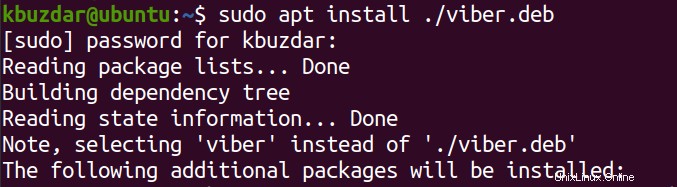
依存関係の破損に関するエラーが発生した場合は、次のコマンドを実行して修正してください。
$ sudo apt --fix-broken install
方法#2公式スナップパッケージを介してUbuntuにViberをインストールする
ViberforUbuntuはスナップパッケージとしても利用できます。スナップパッケージは、snapdユーティリティを介してインストールできます。
snapdがシステムにインストールされているかどうかを確認するには、ターミナルで以下のコマンドを実行します。
$ snap version
snapdがシステムにインストールされている場合は、次の出力が表示されます。
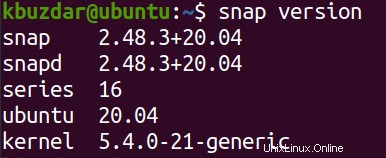
システムにない場合は、次のようにインストールできます。
$ sudo apt install snapd
ここで、Viberスナップパッケージをシステムにインストールするには、ターミナルで次のコマンドを実行します。
$ sudo snap install viber-unofficial
上記のコマンドを実行すると、sudoパスワードの入力を求められます。 sudoパスワードを入力すると、Viberのインストールが開始されます。インストールすると、次の出力が表示されます。

Viberを起動
Viberをインストールしたら、[アクティビティ]タブから起動するか、キーボードのスーパーキーを押して viberと入力します。 。検索結果から、Viberアイコンをクリックして起動します。
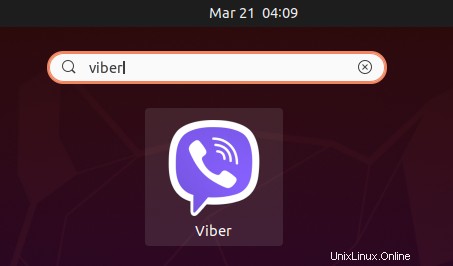
Viberを起動すると、次のビューが表示されます。
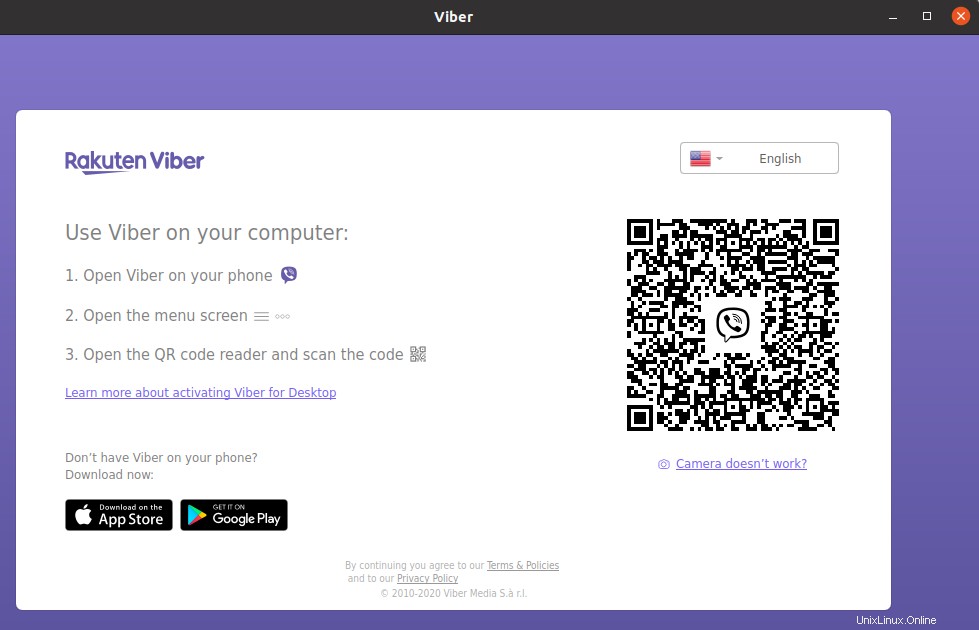
画面の指示に従い、携帯電話のViberをViberデスクトップアプリに接続します。
UbuntuからViberをアンインストールする
システムでViberが不要になった場合は、ターミナルで以下のコマンドを使用して簡単に削除できます。
$ sudo apt remove viber
上記のコマンドを実行すると、sudoパスワードの入力を求められます。 sudoパスワードを入力すると、Viberがシステムから削除されます。
スナップパッケージからViberをインストールした場合は、以下のコマンドを使用して削除します。
$ sudo snap remove viber-unofficial
これは、UbuntuシステムにViberをインストールする方法です。この投稿では、ViberをUbuntuにインストールするための2つの異なる方法を紹介しました。最後に、Viberが不要になった場合にUbuntuから削除する方法も示しました。